Amikor egy vicces képet kapsz a WhatsApp-on, az első gondolatod az, hogy továbbítsd a kapcsolataidnak. De a WhatsApp néha nem tudja továbbítani a médiafájlokat. Vagy nem történik semmi, amikor megpróbál médiafájlokat továbbítani, vagy a furcsa hibaüzenet megjelenik a képernyőn. Vizsgáljuk meg, hogyan oldhatja meg ezt a problémát.
Mi a teendő, ha nem tudja továbbítani a képeket és videókat a WhatsApp-on
Egyszerre továbbítsa a fájlt egy csevegésre
Egy üzenetet vagy médiafájlt akár öt csevegéssel is továbbíthat egyszerre. Ha azonban a WhatsApp azt észleli, hogy ugyanazt az üzenetet vagy fájlt többször is továbbították, előfordulhat, hogy nem ossza meg egyszerre több csevegéssel. Próbálja meg a problémás médiafájlt egyszerre csak egy csevegésre továbbítani.
Pontosabban, ha egy üzenet vagy fájl legalább öt távolságra van az eredeti feladótól, a „Sokszor továbbították” címke jelenik meg. Ez azt jelzi, hogy a megfelelő üzeneteket vagy fájlokat egyszerre csak egy csevegésre továbbíthatja.
A WhatsApp biztonsági intézkedést vezetett be, hogy lassítsa a spam, a vírusos üzenetek, a pletykák és az álhírek terjedését.
Szerezd meg a legújabb Android és WhatsApp frissítéseket
Frissítse operációs rendszerét és alkalmazásait a legújabb verzióra.
- Menj Beállítások.
- Válassza ki Rendszer.
- Koppintson a Rendszerfrissítés.
- Keressen frissítéseket, és telepítse az eszközéhez elérhető legújabb Android-verziót.
- Ezután nyissa meg a Play Áruház alkalmazás.
- Keresse meg a WhatsApp-ot.
- Ha van egy Frissítés gombra az alkalmazás mellett, koppintson rá a WhatsApp legújabb verziójának telepítéséhez.
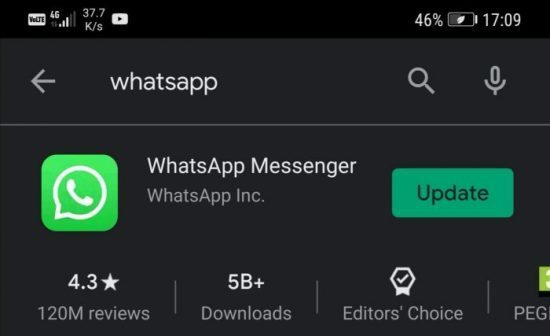
Törölje az alkalmazás gyorsítótárát
Próbálja meg üríteni az alkalmazás gyorsítótárát, és ellenőrizze, hogy észlel-e bármilyen fejlesztést.
- Menj Beállítások.
- Válassza ki Alkalmazások elemre.
- Ezután érintse meg Minden alkalmazás.
- Válassza a WhatsApp lehetőséget, és érintse meg Tárolás.
- Üsd a Törölje a gyorsítótárat gomb.
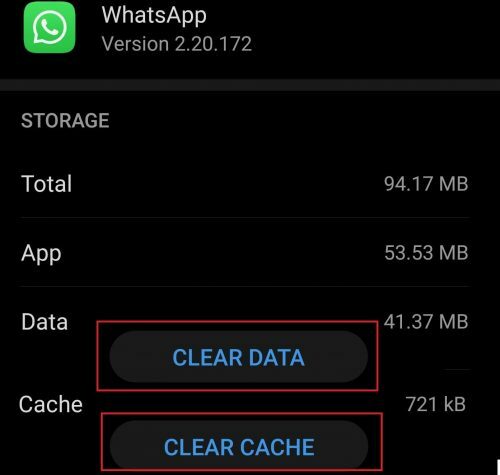
Indítsa újra az eszközt, indítsa el a WhatsApp-ot, és ellenőrizze, hogy továbbíthatja-e a médiafájlokat.
Ellenőrizze a dátum és idő beállításait
Győződjön meg arról, hogy a telefon dátuma és ideje megfelelően van beállítva. Tegyük fel, hogy a dátum- és időbeállítások helytelenek. Ebben az esetben az eszköz nem tud csatlakozni a WhatsApp szervereihez médiafájlok letöltéséhez és továbbításához.
- Menj Beállítások.
- Válassza ki Rendszer.
- Navigáljon ide Dátum idő.
- Állítsa be a dátumot és az időt Automatikus vagy Hálózat biztosított.

Szabadíts fel egy kis helyet
Ellenőrizze a tárhelyet, és törölje a szükségtelen fájlokat. Ha fogy a tárhelye, nem tud új médiafájlokat menteni a WhatsApp alkalmazásból, illetve képeket és videókat megosztani a névjegyeivel.
Ne felejtse el futtatni a beépített tisztítót a kéretlen fájlok automatikus eltávolításához. Menj Tárolás, válaszd ki a Tisztítás opciót, és nyomja meg a Takarítani gomb.

Ellenőrizze az SD-kártyát
Ha SD-kártyát használ multimédiás fájlok tárolására, győződjön meg arról, hogy a WhatsApp hozzá tud férni és használni tudja a kártyáját. Ezenkívül győződjön meg arról, hogy elegendő hely van az SD-kártyán, és a Csak olvasható mód ki van kapcsolva.
Ha a probléma továbbra is fennáll, készítsen biztonsági másolatot az adatokról, kapcsolja ki az eszközt, és vegye ki az SD-kártyát. Várjon egy percet, tegye vissza a kártyát, kapcsolja be a készüléket, és ellenőrizze az eredményeket. Ha továbbra is a multimédiával kapcsolatos problémákat tapasztalja, érdemes lehet formázni az SD-kártyát.
Képernyőkép vagy tömörítse a képet
Próbáljon képernyőképet készíteni a továbbítani kívánt képről. Ezután ellenőrizze, hogy megoszthatja-e az imént készített képernyőképet. Alternatív megoldásként mentse el a problémás fájlt egy másik formátumba, és ellenőrizze, hogy a hiba továbbra is fennáll-e.
Ha nagy fájlt próbál továbbítani, telepítsen egy harmadik féltől származó alkalmazást tömöríti a médiafájlokat. Ellenőrizze, hogy meg tudja-e osztani a problémás fájl tömörített verzióját. Ha a probléma továbbra is fennáll, távolítsa el, majd telepítse újra a WhatsApp alkalmazást.
Következtetés
Ha nem tudja továbbítani a médiafájlokat a WhatsApp-on, próbálja meg egyszerre egy csevegésbe továbbítani a problémás fájlt. Ezután telepítse a legújabb Android és WhatsApp frissítéseket. Törölje az alkalmazás gyorsítótárát, és győződjön meg arról, hogy a telefon dátuma és ideje megfelelően van beállítva. Ezenkívül szabadítson fel tárhelyet, és tömörítse a problémás fájlt, vagy mentse el egy másik formátumba.
Sikerült megoldani a problémát? Kattintson az alábbi megjegyzésekre, és tudassa velünk, melyik megoldás működött az Ön számára.